Se desideri trasmettere su Twitch, la scelta del giusto bitrateè fondamentale per la qualità del tuo stream. Troppo alto o troppo basso, questo può influire negativamente sull'esperienza visiva e scoraggiare i tuoi spettatori. In questa guida ti mostrerò come determinare il bitrate ideale per il tuo stream su Twitch. I passaggi sono semplici e ti permetteranno di apportare esattamente le impostazioni necessarie per uno stream fluido.
Principali scoperte
- Il bitrate determina la qualità del tuo stream. Bitrate più elevati offrono una qualità migliore, ma richiedono una connessione Internet veloce.
- L'uso del Twitch Inspector è fondamentale per testare il bitrate ottimale.
- Controlla regolarmente la tua velocità di upload per assicurarti che le tue impostazioni siano ottimali.
Guida passo-passo
Passo 1: Accedi alle impostazioni di Streamlabs
Prima di tutto, devi accedere alle impostazioni in Streamlabs OBS. Clicca sull'icona dell'ingranaggio in basso a sinistra.
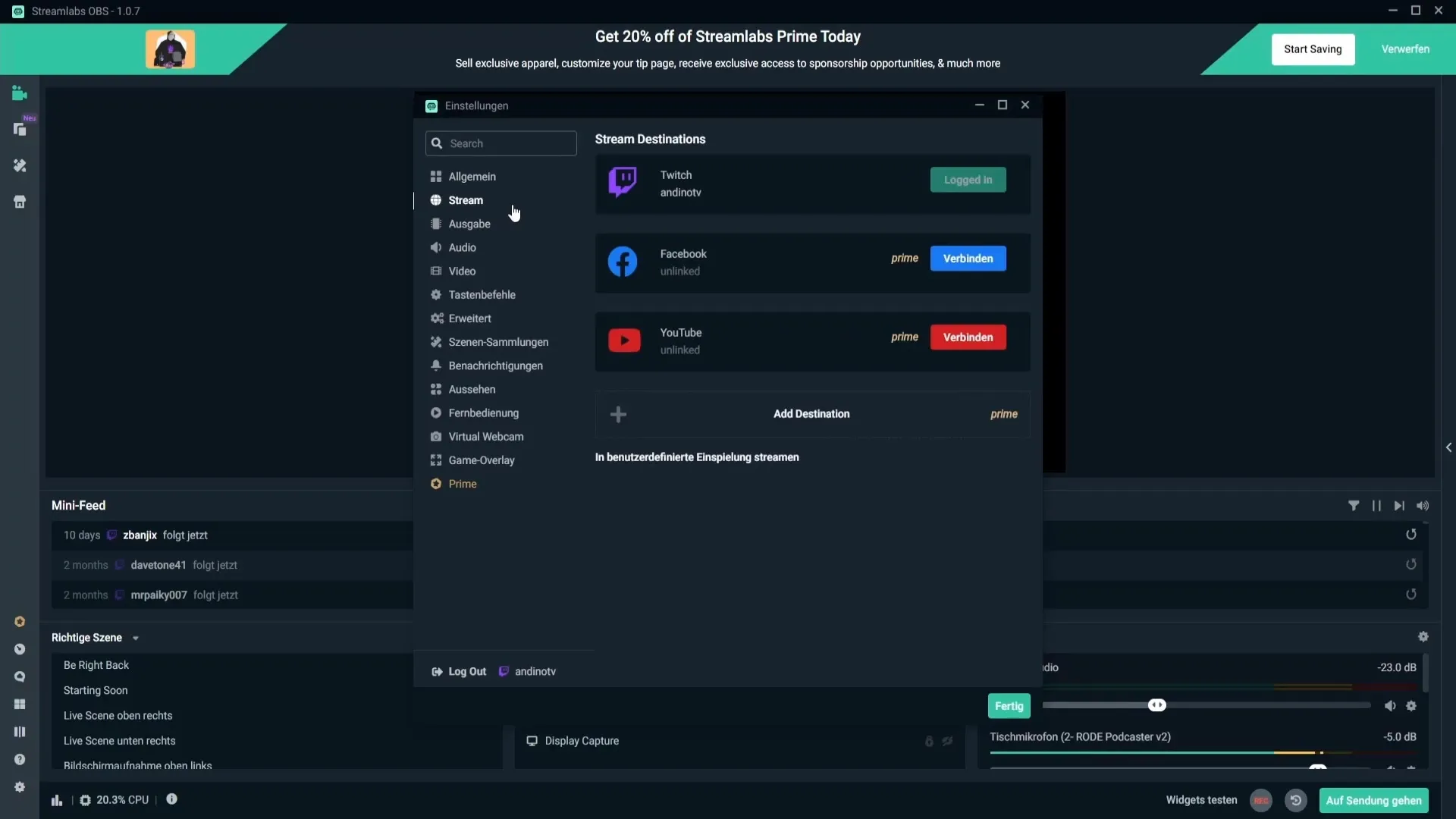
Passo 2: Disconnettersi dal proprio account
Per modificare le impostazioni dello stream, devi prima disconnetterti dal tuo account. Vai sull'opzione "Logout" e conferma il logout.
Passo 3: Inserire la chiave dello stream
Dopo esserti disconnesso, vai di nuovo sull'icona dell'ingranaggio e seleziona "Stream". Ora devi inserire la tua chiave di stream. Questa è importante affinché il tuo stream venga visualizzato sul tuo canale. Per trovare la chiave dello stream, vai su Twitch al tuo canale, quindi su "Creator Dashboard", e infine su "Impostazioni" e poi "Stream". Non dimenticare di copiare la chiave prima di chiudere la finestra.
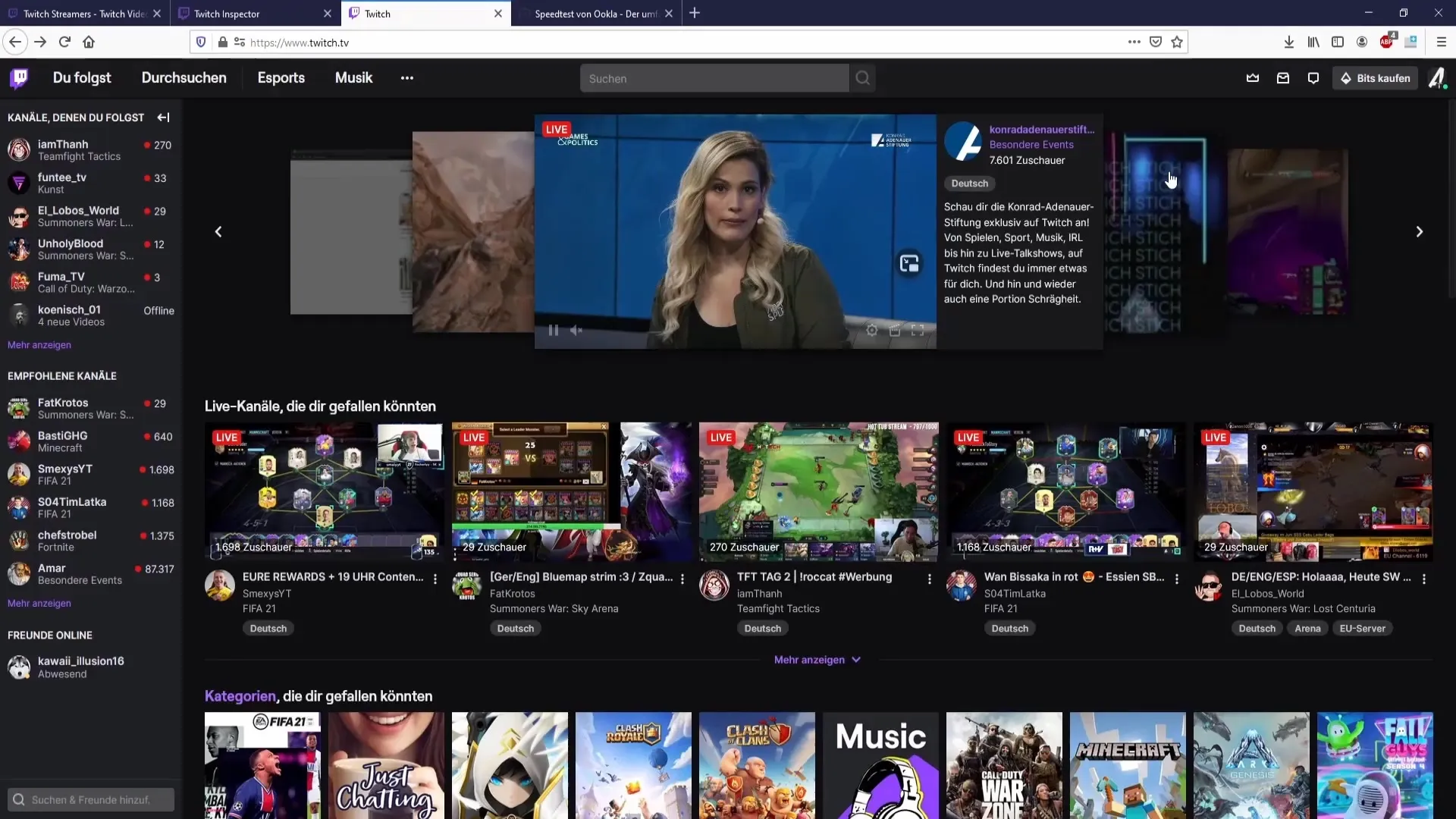
Passo 4: Utilizzare Twitch Inspector
Per determinare il bitrate, devi utilizzare Twitch Inspector. Accedi e scegli l'opzione per un "Test Stream Runner". Copia tutti i dati che vengono visualizzati lì per poterli inserire successivamente in Streamlabs OBS.
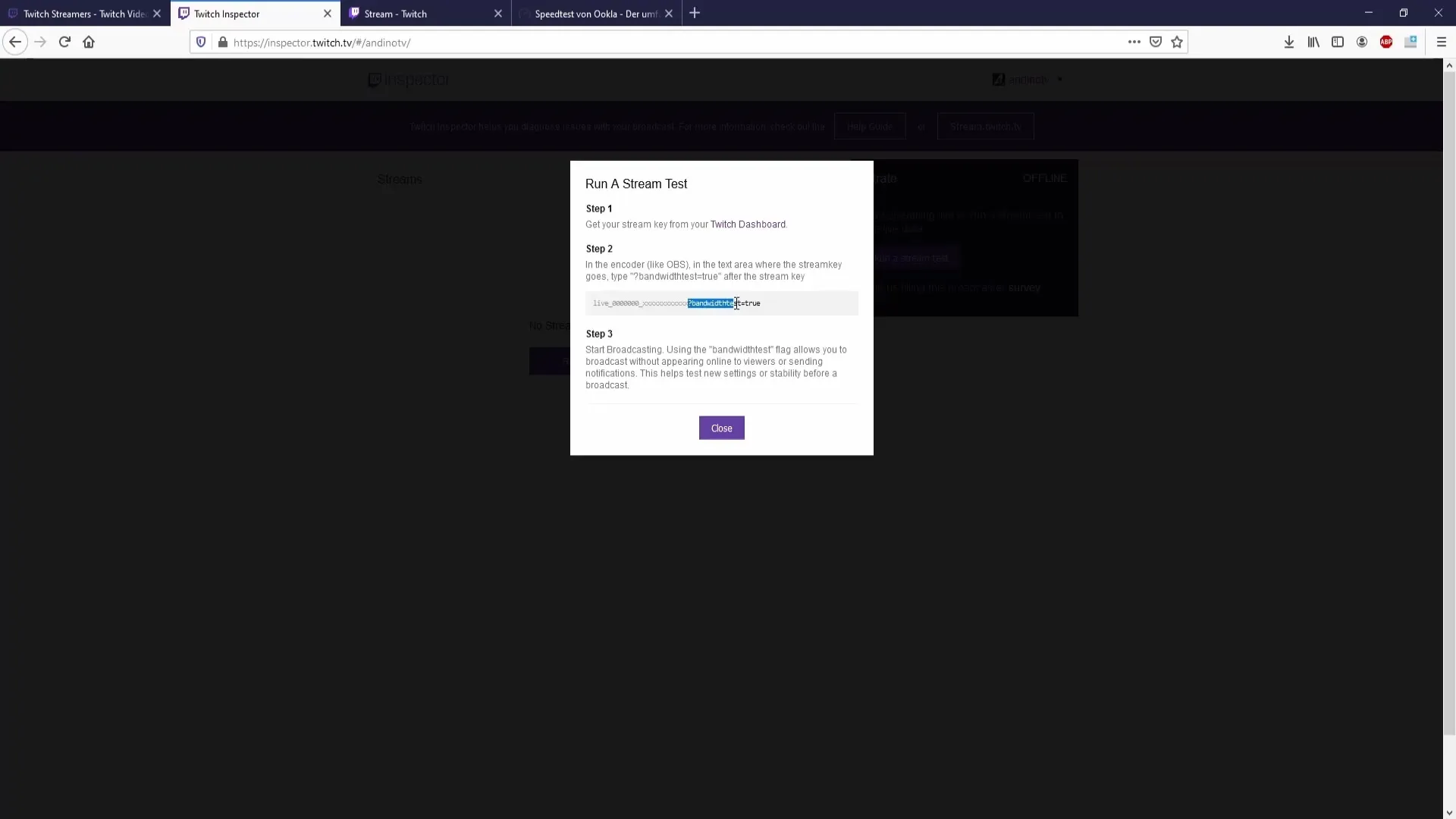
Passo 5: Incollare i dati di test in Streamlabs OBS
Torna quindi a Streamlabs OBS e incolla i dati copiati dopo la tua chiave di stream. Usa la scorciatoia da tastiera "Ctrl + V".
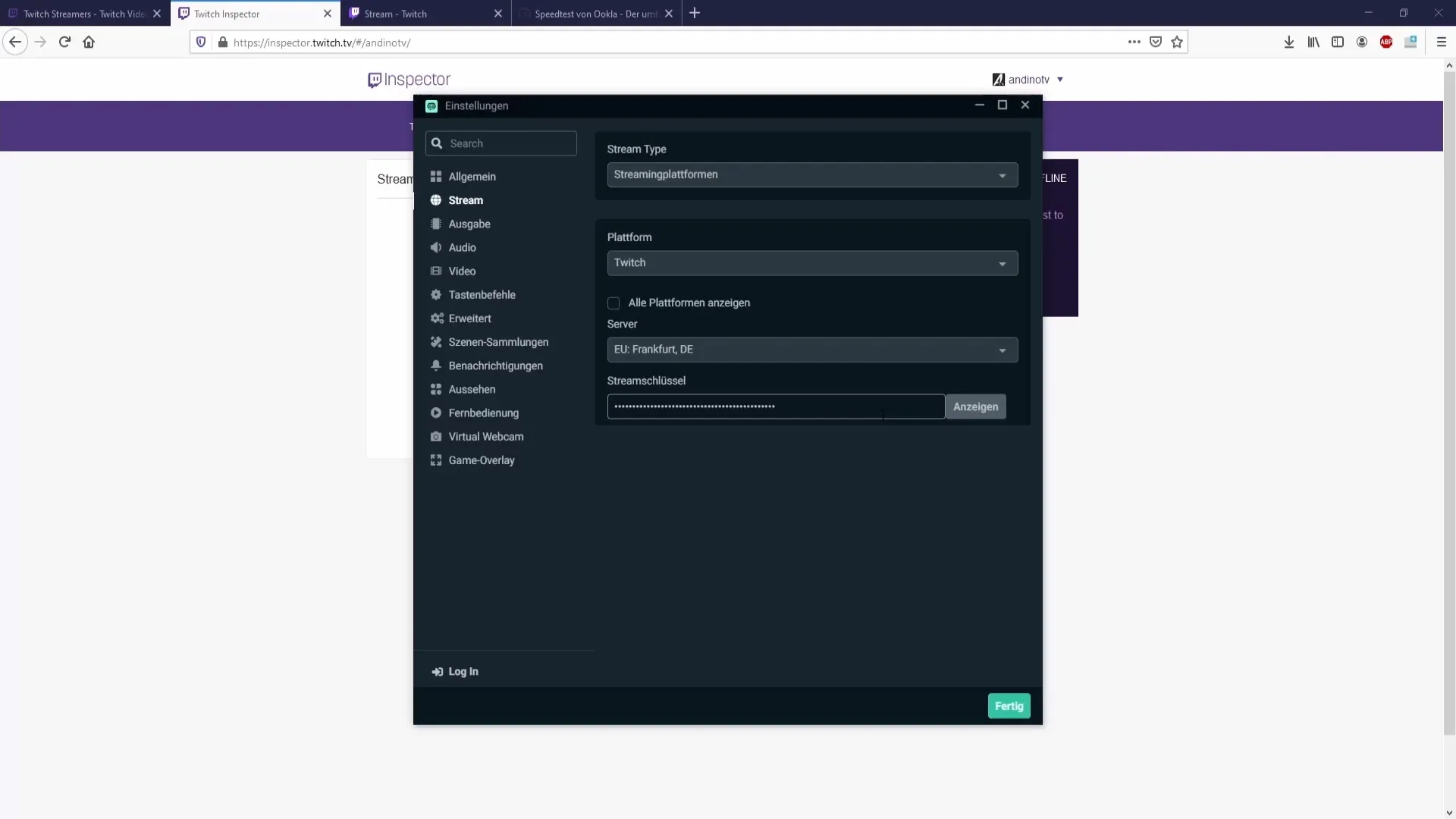
Passo 6: Avviare il test del bitrate
Prima di iniziare il test, dai un'occhiata a una pagina che ti mostra i bitrate raccomandati per varie risoluzioni. Idealmente, potresti lavorare con 6000 Kbps per 1080p e 4500 Kbps per 720p.
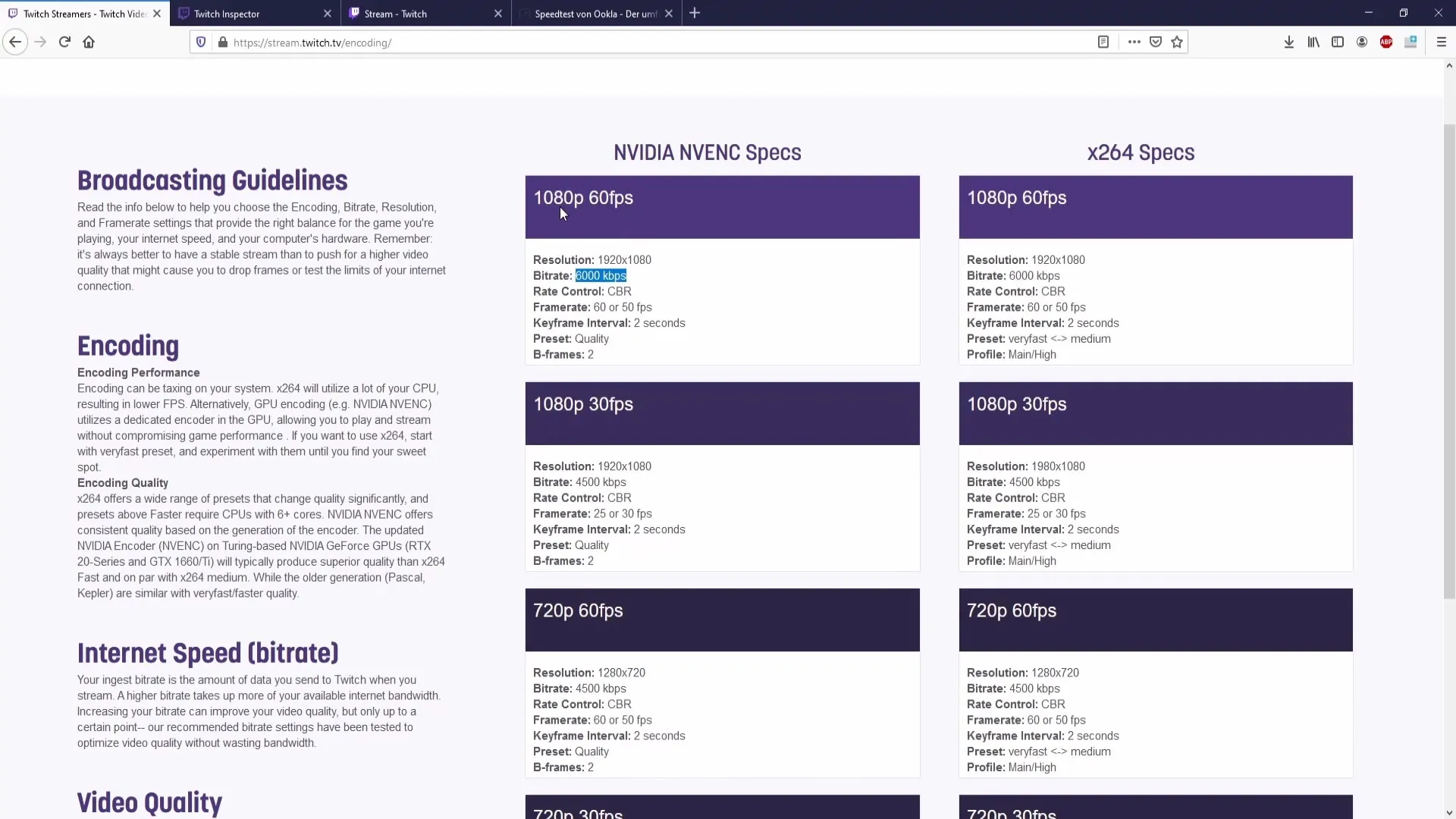
Passo 7: Eseguire il test dello stream
Adesso è il momento di avviare il test dello stream. Torna su Twitch Inspector e lascia il tuo stream attivo per un po' per raccogliere i dati. Dovresti testare per almeno un'ora per ottenere valori realistici.
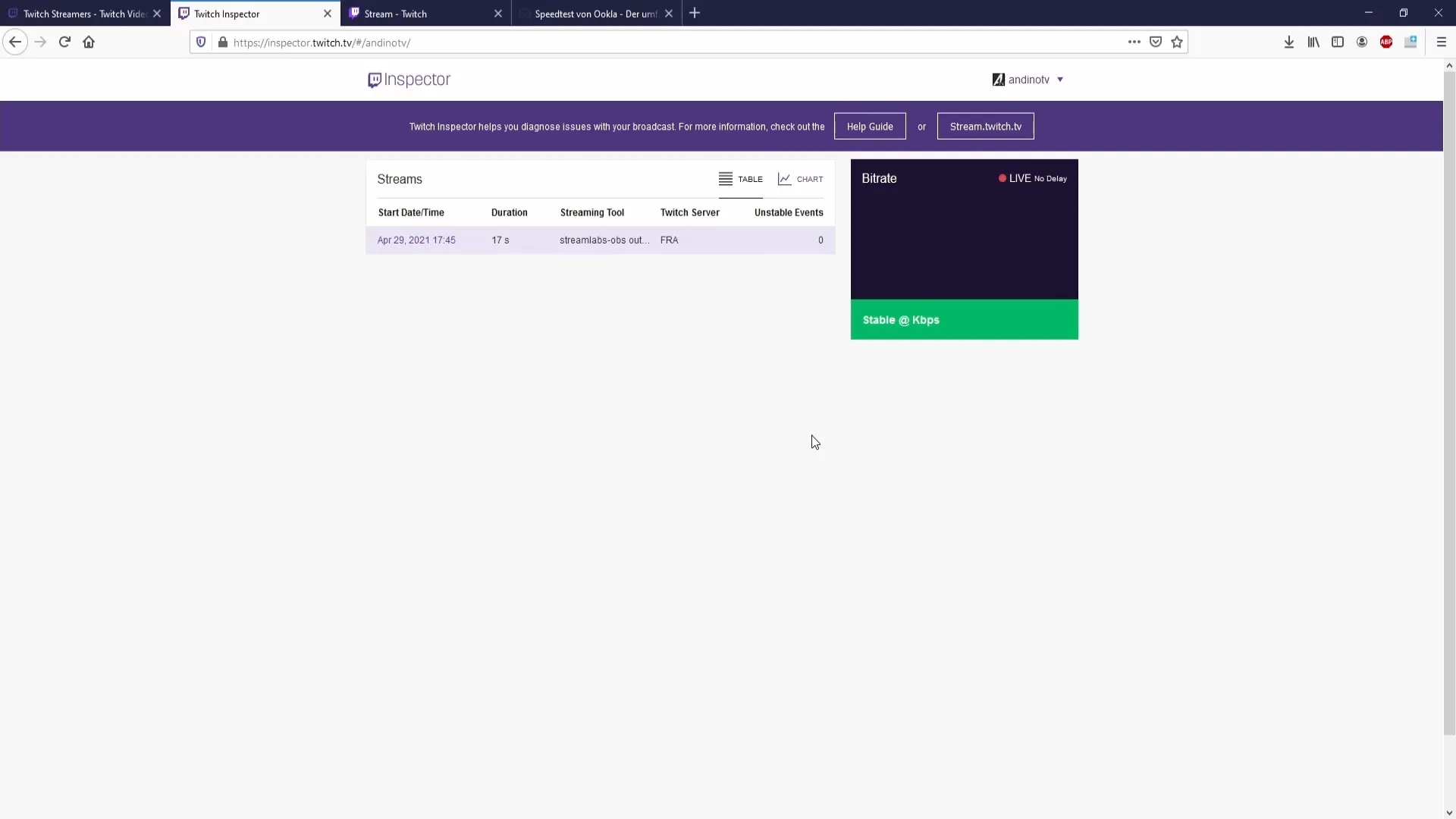
Passo 8: Analisi dei dati
Quando il test dello stream è in corso, puoi controllare il bitrate medio. Se i valori oscillano attorno a 6000 Kbps, puoi utilizzare questo bitrate nelle tue impostazioni. Assicurati di chiudere la finestra dello stream in Streamlabs una volta che hai tutte le informazioni necessarie.
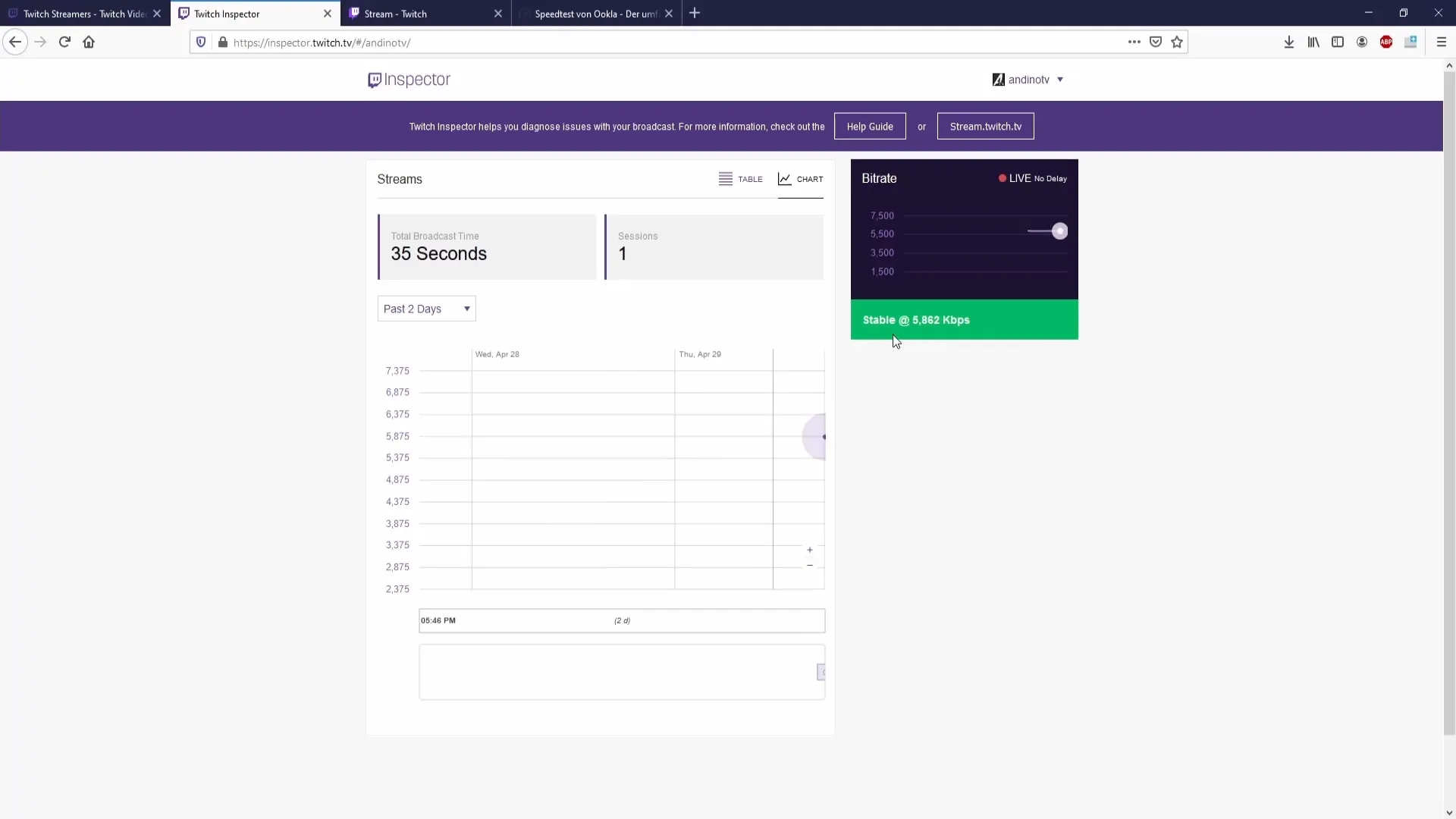
Passo 9: Proteggere la chiave dello stream
Dopo aver completato il test, è importante proteggere la chiave dello stream. Elimina tutto a partire dal punto interrogativo nella chiave dello stream e assicurati che rimanga solo la chiave originale, prima di riaccesso.
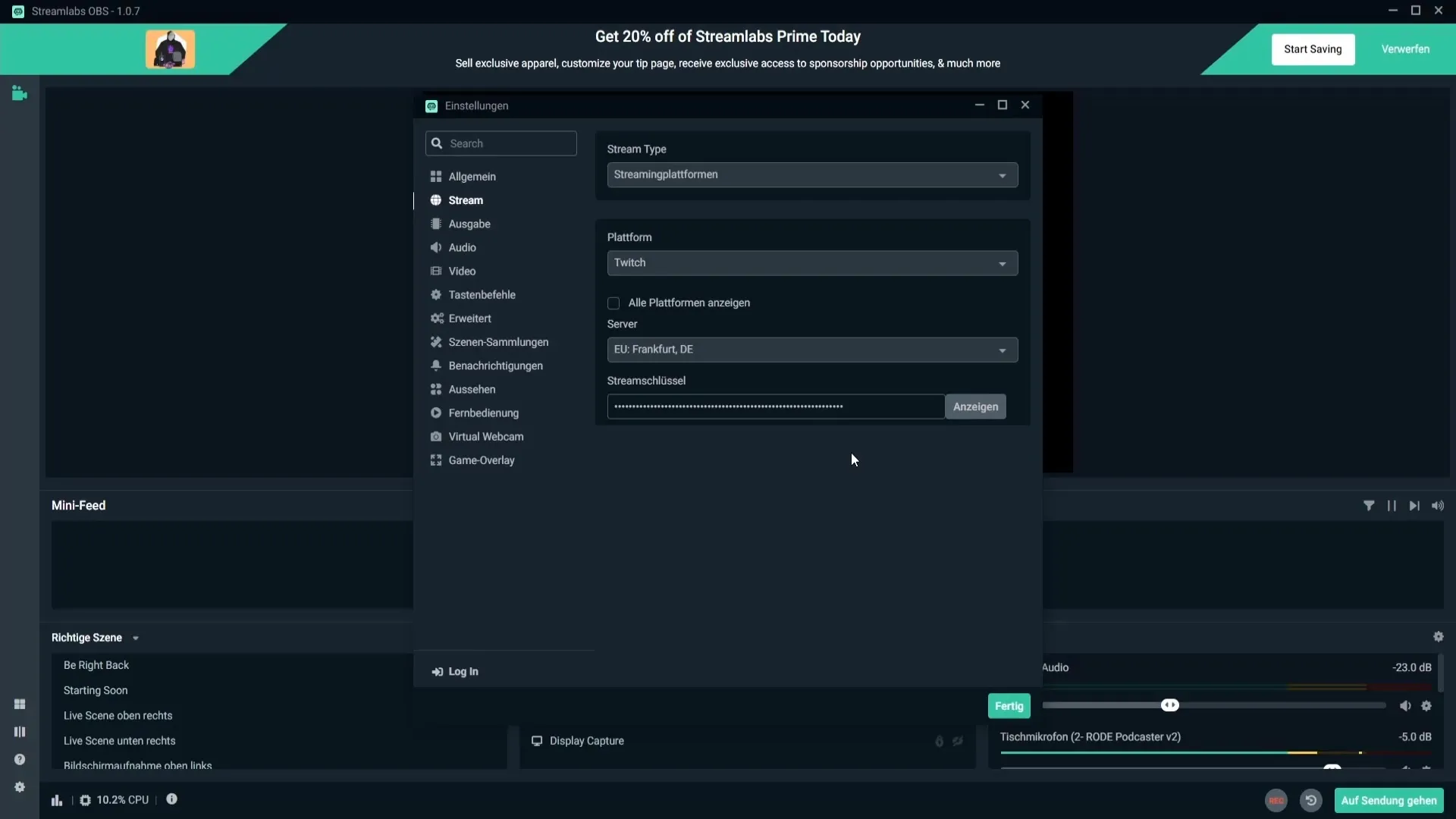
Passo 10: Modificare il bitrate nelle impostazioni
Torniamo ora allo stream e inseriamo il bitrate testato nelle impostazioni di streaming. In base alle informazioni che hai raccolto, puoi ora salvare il bitrate ottimale per il tuo stream.
Passo 11: Controllare la velocità di upload
Per assicurarti che la tua connessione Internet supporti il bitrate, esegui un test della velocità di upload. Questo valore è fondamentale per sapere quale bitrate puoi utilizzare senza problemi.
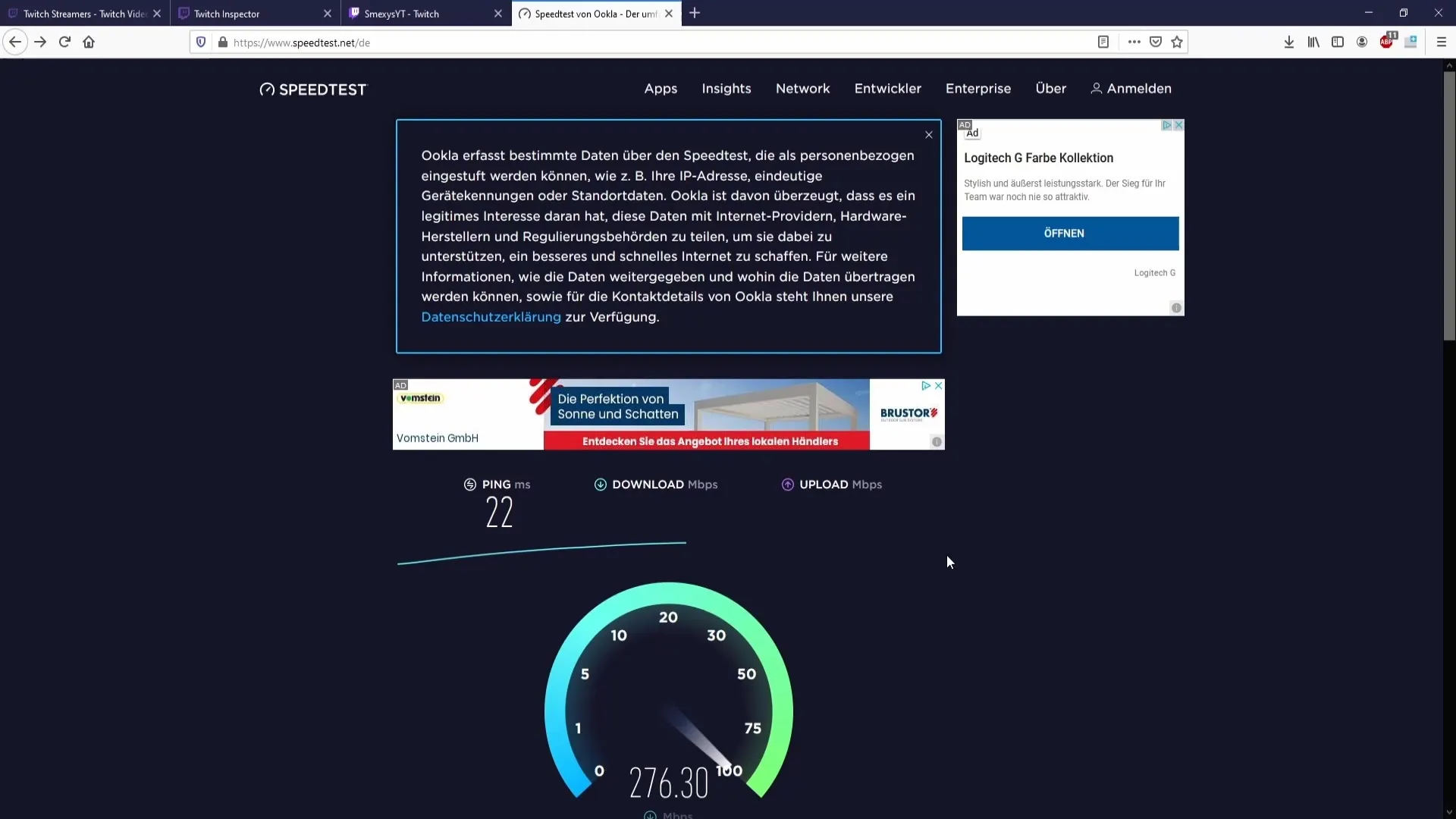
Passo 12: Considerare lo stato di partner
Se non sei un partner, atteniti alle impostazioni raccomandate, poiché potresti non avere la stessa impostazione di qualità dei partner. I partner possono avere maggiore capacità di server e beneficiare quindi di impostazioni di qualità superiori.
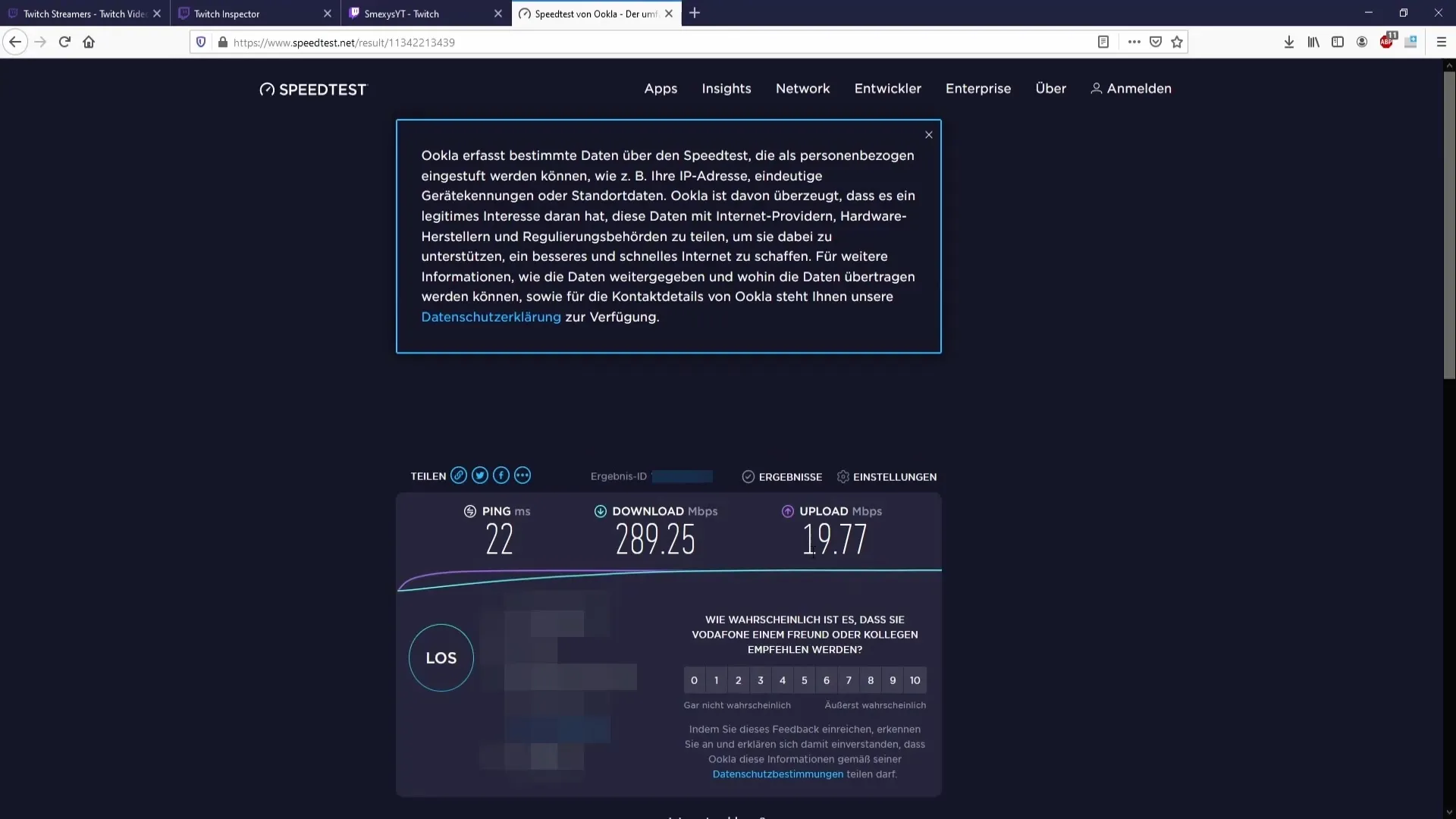
Riepilogo – Streaming ottimale su Twitch: trovare il bitrate giusto
La scelta del bitrate giusto è fondamentale per uno stream chiaro e stabile su Twitch. Con i passaggi presentati nel tutorial, puoi determinare in modo efficiente il bitrate ottimale per la tua connessione e garantire così la qualità dello streaming.
FAQ
Qual è il bitrate ottimale per lo streaming in Full HD?Il bitrate raccomandato per lo streaming a 1080p è di 6000 Kbps.
Come posso controllare la mia velocità di upload?Usa un test di velocità per misurare la tua velocità di upload.
Cosa devo fare se il mio bitrate è troppo basso?Controlla la tua connessione Internet per eventuali interruzioni o problemi tecnici.
I partner su Twitch hanno dei vantaggi?Sì, i partner hanno spesso accesso a migliori qualità di streaming, poiché dispongono di più risorse di server.
Cosa succede se imposto un bitrate troppo alto?Potrebbe causare interruzioni o una cattiva esperienza di streaming per i tuoi spettatori.


